Pokud jste ztratili nebo zapomněli heslo aplikace Excel 2007 k sešitu nebo listu nebo někdo zůstal na vašem pracovišti a nezapomněl si otevřít sešit aplikace Excel 2007 s nastaveným heslem? Pokud jste uvězněni v počítačovém souboru XLS s bezpečnostním heslem, kterého se potřebujete zbavit nebo prolomit, abyste se mohli znovu dostat do souboru Excel, řešení získáte na Heslo pro přerušení aplikace Excel 2007 v tomto článku.
Microsoft Excel 2007 vás opravňuje k porušení nastaveného hesla pro sešit, aby se vrátil k otevřenému použití. Nastavení hesla umožňuje zobrazit nebo změnit obsah vašeho sešitu pouze autorizovaným recenzentům. Chcete-li prolomit heslo sešitu Excel 2007, níže jsou 2 řešení:
Řešení 1. Rozbijte soubor aplikace Excel 2007 známým heslem
Je běžné, že některé sešity nebo listy umožňují někomu zobrazit soubor, ale nemohou ověřit strukturální změny v souboru nebo změny v buňkách. Pokud jste v tomto případě, nejprve si stáhněte doplněk a dvakrát na něj klikněte. Spustí se Excel a budete dotázáni, zda povolit nebo zakázat makra spojená s doplňkem. Samozřejmě to povolte.
Otevřete aplikaci Microsoft Excel. Klepnutím otevřete soubor, jehož heslo chcete odstranit. Jednoduše vyberte klávesu „Microsoft Office“ vlevo nahoře a poté klikněte na „Uložit jako“. Stačí kliknout na klávesu „Nástroje“ a poté na „Obecné možnosti“. V poli "Heslo pro otevření" odstraňte aktuální bezpečnostní heslo. Stačí kliknout na „OK“. Nyní vyberte klávesu "Uložit".
1. Otevřete sešit aplikace Microsoft Excel.

2. Otevřete soubor, jehož heslo chcete odstranit.

3. Klikněte na tlačítko "Microsoft Office" vlevo nahoře.

4. Klikněte na tlačítko 'Uložit jako'. (Zobrazí se dialogové okno 'Uložit jako'.)
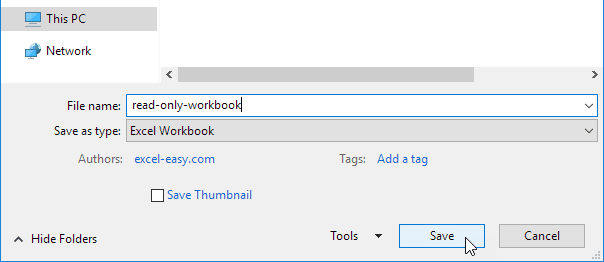
5. Klikněte na tlačítko "Nástroje" a klikněte na "Obecné možnosti". (Zobrazí se dialogové okno "Obecné možnosti".)
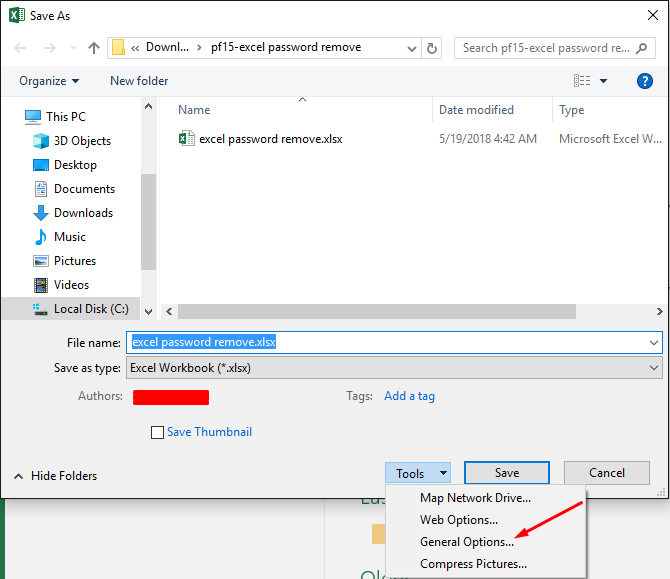
6. V poli „Heslo k otevření“ odstraňte stávající heslo.
7. Klikněte na "OK".
8. Klikněte na tlačítko "Uložit".
Řešení 2. Rozbijte soubor aplikace Excel 2007 pomocí obnoveného hesla
Z technologického hlediska není moudrý nápad vymýšlet hesla, na která nemáte velký vliv. V takovém scénáři je počítačový program schopen získat správné bezpečnostní heslo v komponentě výkonu. V současné době používám PassFab pro Excel jako Excel 2007 password breaker, což je v této oblasti známý nástroj.
PassFab pro Excel je rychlé a jednoduché řešení, jak lépe získat ztracená nebo zapomenutá hesla pro soubor Microsoft Excel. To usnadňuje pro Excel sešit vytvořený v MS Excel; 97-2016. Nejsou vyžadovány žádné technické dovednosti. Byl jsem s PassFab pro Excel dva měsíce a pomohlo mi to získat chybějící heslo pro několik základních souborů aplikace Excel. Je to jeden z užitečných zdrojů, bez kterého nemůžu zůstat kvůli špatnému skladování.
Chcete-li začít, nejprve si do počítače získejte tento program pro obnovu hesla aplikace Excel.
Krok 1. Nainstalujte a spusťte Excel Password Recovery Tool
Pokud chcete obnovit heslo v souboru aplikace Excel, prvním krokem je získat sadu nástrojů pro obnovu hesla na vašem počítači. Proces instalace je stejný jako normální s vestavěným expertem. Projděte procesem instalace. Oběd program po dokončení nastavení.
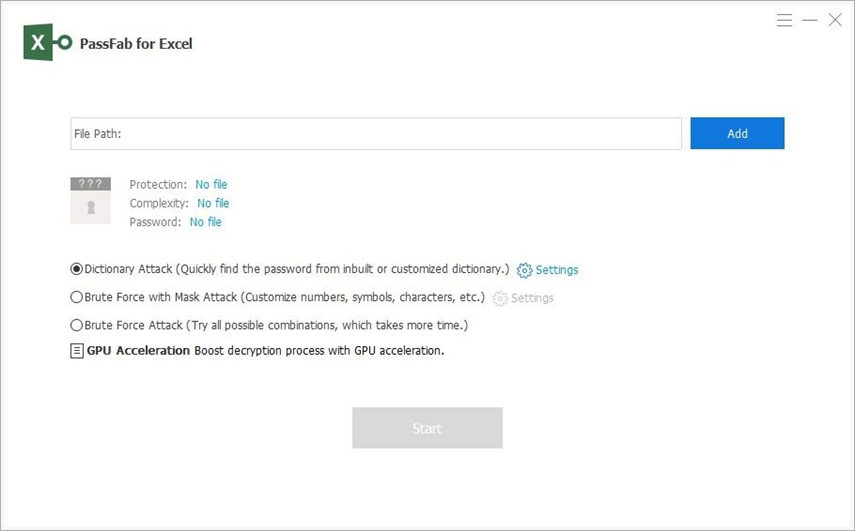
Krok 2. Přidejte do programu Excel chráněný heslem
V okně vyberte Soubor-> Otevřít soubor a na obrazovce se objeví dialogové okno Otevřít soubor. Najděte soubor Excel chráněný heslem a kliknutím na Otevřít soubor načtěte do programu.

Krok 3. Vyberte Režim obnovení hesla
Tento program je dodáván se 3 extrémně účinnými metodami obnovení hesla. Tyto techniky zahrnují útok hrubou silou, útok hrubou silou s maskou a slovníkový útok. Můžete si vybrat jakýkoli typ techniky/útoku podle situace.

Krok 4. Hvězdička Obnovení hesla ze souboru Microsoft Excel
V horní části programu stiskněte tlačítko "Start" pro zahájení úlohy obnovení hesla. Bude to trvat poměrně dlouho, což do značné míry závisí na tom, jak složité je heslo a jaký typ útoku jste zvolili. Po úspěšném načtení hesla se ve vašem okně zobrazí dialogové okno, které je správným heslem daného souboru Excel.

Pokud si pomocí výše uvedených nástrojů nemůžete vzpomenout na své heslo aplikace Excel 2007, protože to bude trvat příliš dlouho a heslo je příliš těžké, můžete zkusit PassFab pro Excel. Takže ať už z jakéhokoli důvodu zapomenete heslo aplikace Excel 2007, pomocí odstraňovače hesel MS Excel 2007 můžete snadno prolomit nebo obnovit heslo ze zašifrovaného dokumentu aplikace Excel 2007.
Výše uvedené platí pouze pro bezpečná hesla pro spouštění souborů aplikace Excel 2007. Zbytek hesel (pro změnu, hesla k listu, hesla sešitu) nebude vyžadovat tolik úsilí a lze je obnovit bez takového úsilí.
souhrn
Výše uvedené dvě metody lze bezpochyby použít k prolomení hesla v listu aplikace Excel 2007. U první metody však úspěch není zaručen a závisí na technickém know-how uživatele, jak postupy správně provést. Na druhou stranu druhá metoda vždy zajistí dokonalý úspěch. Proto, aby bylo dosaženo stoprocentního výsledku, PassFab pro Excel je skutečně nezbytný, aby jej bylo možné zakoupit.